snipaste 这款电脑截图工具其实早就听说过它的大名,但因为 QQ 自带的截图工具用习惯了,所以一直没有去体验,直到昨天才装上试了一下,这才发现自己错过了一件真神器
介绍
首先,Snipaste 包含了 QQ 截图在截图方面的所有功能及优点,一直觉得 QQ 截图的标记很有质感,这也是我一直在用 QQ 截图的原因之一,而 Snipaste 的标记毫不逊色,并且也具备尖角箭头标记
这是跟 QQ 截图一样的功能,Snipaste 还有 QQ 截图没有的功能,比如折线和更多种类的箭头
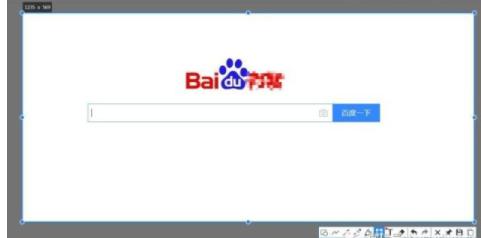
最好用的电脑截图工具没有之一图一
还有记号笔功能

最好用的电脑截图工具没有之一图二
除了这些截图标记功能,Snipaste 还具有一项黑科技,就是可以把截取的图片“贴”到屏幕上

最好用的电脑截图工具没有之一图三
截取图片时点击大头钉,或者快捷键 Ctrl+T 就可以把截取的图片以悬浮窗的形式放到屏幕上,不影响其它操作,这个功能在很多时候是相当有用的
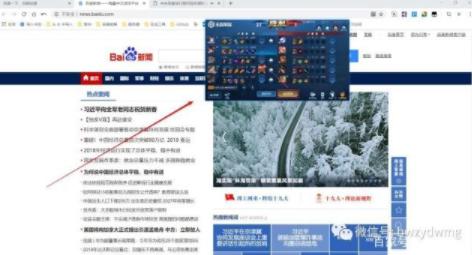
最好用的电脑截图工具没有之一图四
比如写文章时需要在网页上搜集数据,而浏览器占用的位置太多,一边写文章一边看网页很不方便,这时就可以把需要的内容截取下来贴到屏幕上
另外不止 Snipaste 截取的图片可以贴,还可以把其它图片复制到剪贴板,然后按 F3(Snipaste 默认快捷键,可以在设置中修改)就可以贴在屏幕上,并且滑动鼠标滚轮可以缩放图片
还有一个功能就是截图时可以直接选择截取的图片复制到剪贴板,这在用 Word 写文章需要插入截图时非常有用,这里就不演示了
功能介绍完了,下面说一下软件安装及使用时需要注意的事项
Snipaste 有安装版与便携版两个版本,安装版需要去 win10 应用商店下载,便携版需要区官网下载,官网同样有 Mac 版,Linux 版貌似也快出了
在 win10 应用商店下载的安装版不需要设置开机自启动,便携版最好还是设置一下,毕竟比较方便
设置需要到任务栏右下角右键点击图标进行设置
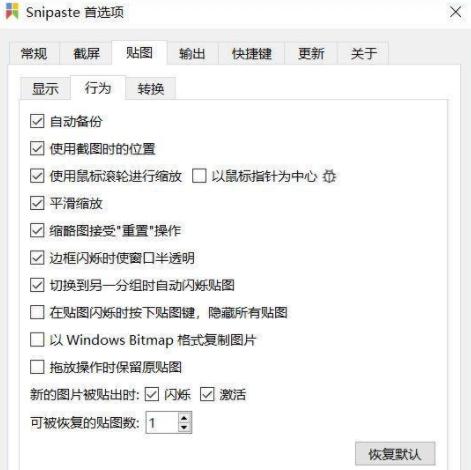
最好用的电脑截图工具没有之一图五
设置里面的说明都比较详细,这里就不再介绍了
那么这款电脑截图工具就介绍到这里







